生成AI

最終更新日:2025/10/31
 NotebookLMのアプリとは?
NotebookLMのアプリとは?
自社で行っている事業が海外展開予定のため、本格的にビジネス英会話を学び始めようと思っているけれど、なかなか学習に時間が割けず困っている人はいませんか?
英語でコミュニケーションをする力を高めるためには語彙力を鍛えるだけではなく、英語を話す機会を増やすことが大切ですが、なかなかそのような時間を持てない人も多いでしょう。
そのような時に役立つのがAIが資料を要約・解説してくれるNotebookLMです。この記事では、NotebookLMのアプリの特徴から使い方や料金まで詳しく解説します。
NotebookLMとはGoogleが提供するAIノートアプリで、ユーザーがアップロードした資料を基に要約や質問応答を行うことができ、現在50以上の言語で活用できます。
また、NotebookLMの使用にはGoogleアカウントの年齢制限が適用されるためあらかじめ確認しておきましょう。
NotebookLMには以下のような特徴があります。
| 項目 | 概要 |
| 質問回答 | アップロードされた資料に基づいて回答を生成するため、誤情報が紛れ込んだりハルシネーションが起こったりするのを防げる |
| 音声概要(Audio Overviews) | 資料をポッドキャストや対話形式で要約して聴ける |
| 多様な資料形式に対応 | PDF、Googleドキュメント、スライド、ウェブページ、YouTube動画リンクなどに対応 |
NotebookLMが英会話を学習するアプリとしてよくおすすめされるのは、音声概要の機能が搭載されているためです。
NotebookLMのアプリは2025年5月19日にGoogle Labsより、Android とiOS の両方で初リリースされました。
NotebookLMのユーザーから最も多かった要望が、外出先でもNotebookLMを使えるようにしてほしいというものだったため、Googleがそれに応えてアプリ版をリリースしたのです。
段階的なリリースになるため、2025年9月現在日本では問題なく使えるものの使用できる国と地域には限りがあり、海外で使用する場合はあらかじめ使えるかの確認が必要です。
参考:Googleキーワード「新しいNotebookLMアプリで、どこでも何でも理解」
参考:NotebookLMヘルプ「NotebookLM の詳細」
NotebookLMのアプリでできることは次の通りです。
| 項目 | 概要 |
| ソースのアップロード |
|
| ソースに関してチャットパネルで質問する |
|
| スタジオパネル内での音声解説の生成・ダウンロード |
|
| 音声解説の管理操作 |
|
| 音声解説の公開共有リンクの生成(編集者・所有者向け) |
|
| 端末からの共有 |
|
NotebookLMのデスクトップ版と比較するとアプリ版は機能が制限されるため、もしNotebookLMの機能をフル活用したいのであれば、デスクトップ版を使用するのがおすすめです。
また英会話の学習にNotebookLMのアプリを利用するなら、音声解説機能やチャットでの質問機能を使用すると外出先での隙間時間を有効活用できるのではないでしょうか。
NotebookLMのアプリの使い方を、「事前準備」「ダウンロードの手順」「使い方」の3つにわけてご紹介します。
NotebookLMのアプリを使用する場合、以下の準備が必要です。
職場や学校のGoogleアカウントでNotebookLMのアプリを使用する場合、アクセスが可能かどうかをあらかじめ確認しておくのがおすすめです。
NotebookLMアプリにおけるダウンロードの手順をAndroid端末とApple端末の2つにわけてご紹介します。
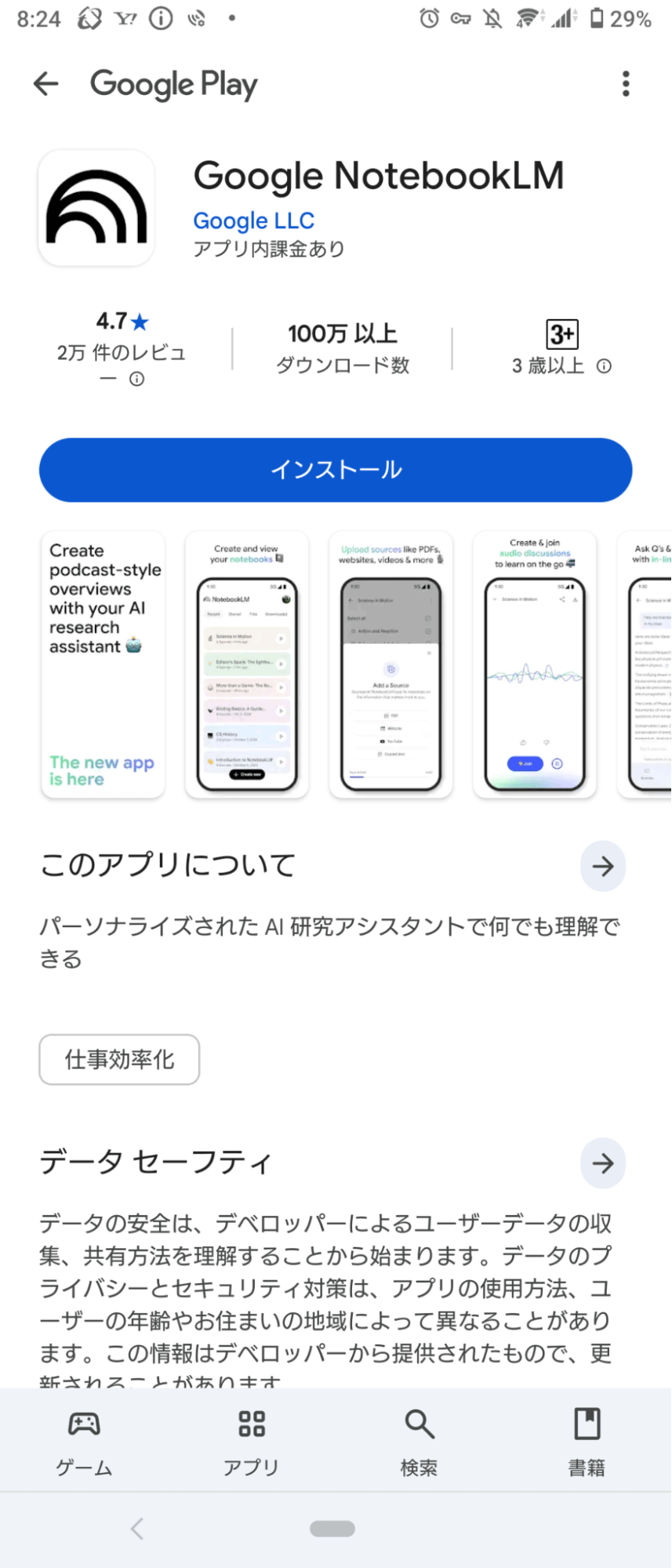
画像出典:Google Play「Google NotebookLM」
Androidのスマートフォン、Androidのタブレット端末にNotebookLMアプリをダウンロードする手順は以下の通りです。
Google Playを普段から活用しているなら、ストアのトップページで検索をかけるとよいでしょう。
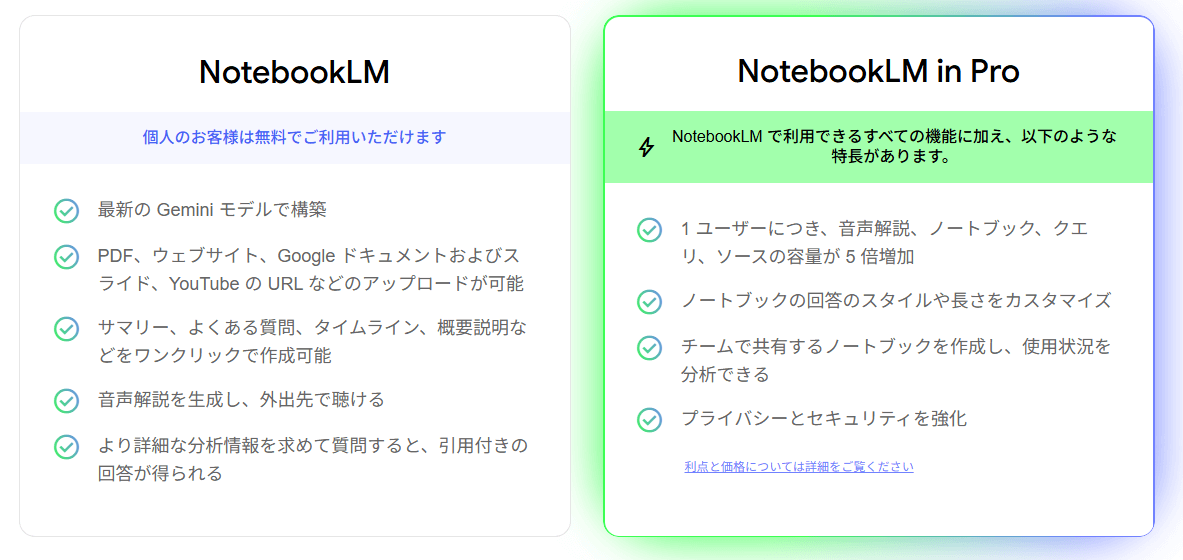
iPhoneとiPadにNotebookLMアプリをダウンロードする手順は次の通りです。
難しい手順は必要としないため、確認しながらダウンロードしてみましょう。
NotebookLMアプリの使い方を目的別に「ソースをアップロードする」「ソースについてチャットパネル内で質問する」「スタジオパネル内で音声解説を生成する」の3つに分けてご紹介します。
NotebookLMアプリでソースをアップロードする手順は以下の通りです。
それほど複雑な手順を必要とするわけではないため、まずは試してみましょう。
NotebookLMアプリでソースについてチャットパネル内で質問をする手順は次の通りです。
回答はGeminiによって生成されるため、不正確な情報が含まれる可能性があることに注意しましょう。
そしてNotebookLMアプリの場合は質問に回答する際すべてのソースが使用され、まだ特定のソースを追加または除外するといった指定はできません。
しかしNotebookLMヘルプには、まもなくソースを追加・除外する機能が追加されると記載されているため、この機能を使いたい人は最新情報を定期的にチェックしておくのがおすすめです。
またチャットの設定やチャットの分析はサポートされていないため、これらの機能を使いたい場合はデスクトップ版のNotebookLMを利用しましょう。
NotebookLMアプリのスタジオパネル内で音声解説を生成する手順は以下の通りです。
NotebookLMアプリでは音声解説を生成したり、再生を開始したりするまでに数分かかる場合があるため、急ぎの場合は注意しましょう。
質問回答と同じですが、音声解説もGeminiによって生成されるため不正確な情報や音声の乱れが含まれる場合があります。
また音声解説はアプリ内にダウンロードできますが、端末にファイルとしてダウンロードすることはできないため注意が必要です。
参考:NotebookLMヘルプ「NotebookLM の詳細」
参考:NotebookLMヘルプ「NotebookLM モバイルアプリを使ってみる」
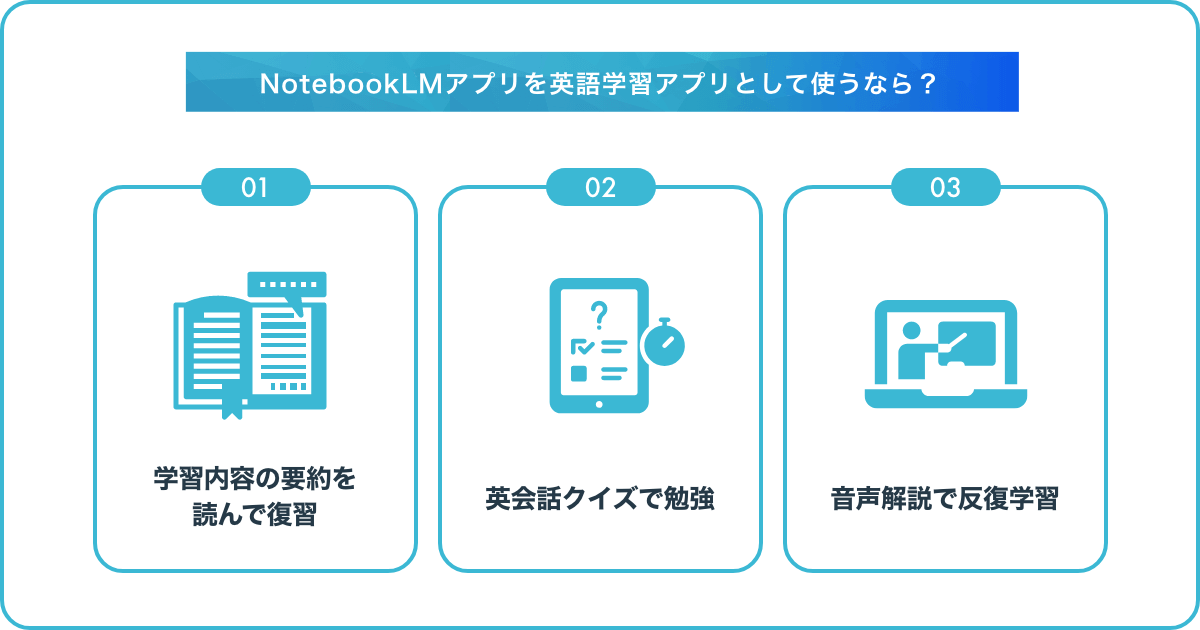
NotebookLMアプリを英語学習アプリとして使うなら、どのような方法が考えられるでしょうか。
3つご紹介します。
NotebookLMアプリではチャットパネル内にアップロードされたソースの概要を生成して表示できるため、学習した内容の要点を手軽に復習できます。
何かを見て学習しても、要点がなかなかつかめず時間がかかってしまう人におすすめです。
自分が勉強した英会話の内容をソースとしてNotebookLMアプリにアップロードし、チャットパネルでソース内からクイズを生成してもらいましょう。
NotebookLMアプリでは生成をする際にすべてのソースが使用されるため、学習した範囲から偏りなくクイズを生成してもらえます。
何度か同じソースから出題してもらうことで、理解が深まるでしょう。
自分の学習内容をソースとしてNotebookLMアプリにアップロードし、音声解説を生成して隙間時間に繰り返し聴くという学習方法もおすすめです。
覚えにくい単語やフレーズの内容も、繰り返し音声で聴き込むことで忘れにくくなるのではないでしょうか。
参考:NotebookLMヘルプ「NotebookLM モバイルアプリを使ってみる」
参考:NotebookLMヘルプ「NotebookLM で音声解説を生成する」
画像出典:NotebookLM「プラン」
NotebookLMには無料プランと有料プランである「NotebookLM in Pro」の2種類の料金プランがあります。
無料プランでも有料プランでも「NotebookLMのアプリでできること」に記載した機能はすべて使えますが、使用回数の制限が以下のように大幅に緩和されるのが特徴的です。
| 機能 | 無料プランの使用回数 | NotebookLM in Proの使用回数 |
| ノートブック | 100 | 500 |
| 登録できるソース | 50件 | 300件 |
| 1日あたりのチャットクエリ(質問回数) | 50件 | 500件 |
| 音声生成 | 3回 | 20回 |
無料プランと有料プランでは使用回数が10倍に変化する機能もあるのが目を惹きます。
例えば毎日英会話教材をアップロードして音声で解説してほしい場合、無料プランではすぐ使用回数の上限に達してしまう可能性があります。
アプリを試しに少しだけ使ってみたいなら無料プランでも十分ですが、毎日本格的な英語学習に使いたい場合はNotebookLM in Proを契約するのがおすすめです。
参考:NotebookLM「NotebookLM をアップグレードする」
NotebookLMのアプリは2025年5月19日にGoogle Labsより、NotebookLMのユーザーから最も多かった外出先でも使えるようにしてほしいとの要望に応え、Android とiOS の両方で初リリースされました。
英会話学習で使用する場合、要約の生成や音声解説など個人に合った学習方法を選べるのが特徴的だと言えるでしょう。この記事も参考にして、ぜひ自分に合った方法でアプリを活用してみてください。
アイスマイリーでは、生成AI のサービス比較と企業一覧を無料配布しています。課題や目的に応じたサービスを比較検討できますので、ぜひこの機会にお問い合わせください。
業務の課題解決に繋がる最新DX・情報をお届けいたします。
メールマガジンの配信をご希望の方は、下記フォームよりご登録ください。登録無料です。
AI製品・ソリューションの掲載を
希望される企業様はこちら